Світ Інтернету - це пул численних веб-сайтів, що перетворило все на цифрове. Але не всі ці веб-сайти можуть бути підходящими для всіх. Припустимо, що ви хочете зупинити своїх друзів або діти від відкриття певного веб-сайту на комп’ютері. Просто сказати їм, щоб вони перестали їх відкривати, не було б чудовим рішенням. Якщо ви відчуваєте, що вам потрібно заблокувати певні сайти вручну, змінюючи певні налаштування у вашій системі, ось вам. Ця стаття допоможе вам ідеально пройти кроки, які потрібно виконати для її виконання.
Але перед тим, як продовжити, дозвольте познайомити вас із новим терміном Файл хосту Windows. Імена хостів, підключених до мережі, повинні бути нанесена на карту до їх відповідних IP-адреси. Це робиться для того, щоб однозначно визначити конкретну систему в пулі систем, підключених до Інтернету. Цей файл хосту Windows відповідає за надання цієї функції зіставлення. Незначні зміни, внесені в цей файл, можуть допомогти вам заблокувати певний веб-сайт. Ну, а тепер давайте почнемо обговорювати процес.
Також читайте: –
- Як заблокувати всі веб-сайти та дозволити лише один веб-сайт у вашому ПК
- Як обмежити час використання ПК для облікового запису в Windows 10
КРОКИ БЛОКУВАННЯ ВЕБ-САЙТІВ, МОДИФІКУВАННЯ ВІКН ХОСТ ФАЙЛА
Крок 1 - Відкрийте провідник файлів і скопіюйте та вставте вказаний шлях нижче в адресний рядок і перейдіть до папки etc.
C: \ Windows \ System32 \ drivers \ тощо
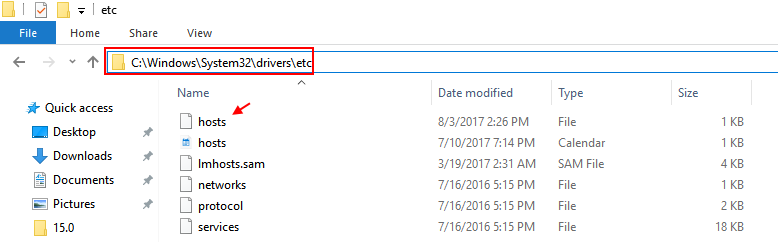
Крок 2 -
Тепер клацніть правою кнопкою миші та скопіюйте файл hosts і вставте його десь ще на своєму комп’ютері. Дозвольте скопіювати та вставити його на робочий стіл.
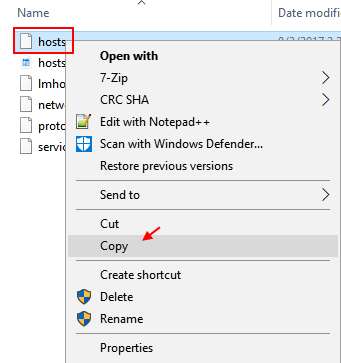
Крок 3 - Перейдіть на робочий стіл і клацніть правою кнопкою миші та натисніть на відкрити за допомогою.
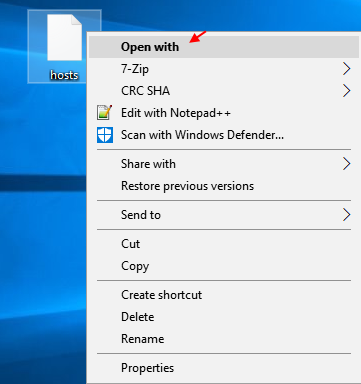
Крок 4 - Тепер виберіть блокнот як можливість відкрити файл за допомогою блокнота.
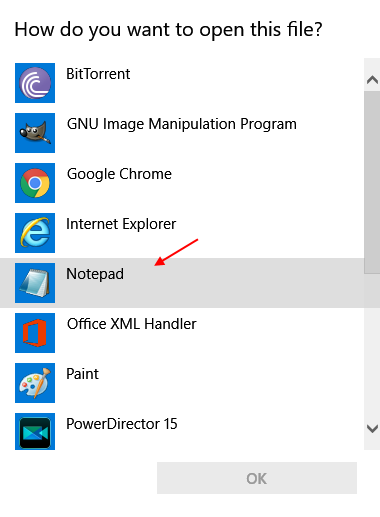
Крок 5 - Як тільки файл відкриється, просто прокрутіть вниз і скопіюйте та вставте ці два рядки внизу. Просто не забудьте змінити назву веб-сайту на ім’я файлу, який потрібно заблокувати.
127.0.0.1 www.websitename.com
127.0.0.1 websitename.com
Наприклад, якщо ви хочете заблокувати facebook, просто введіть код, як показано нижче.
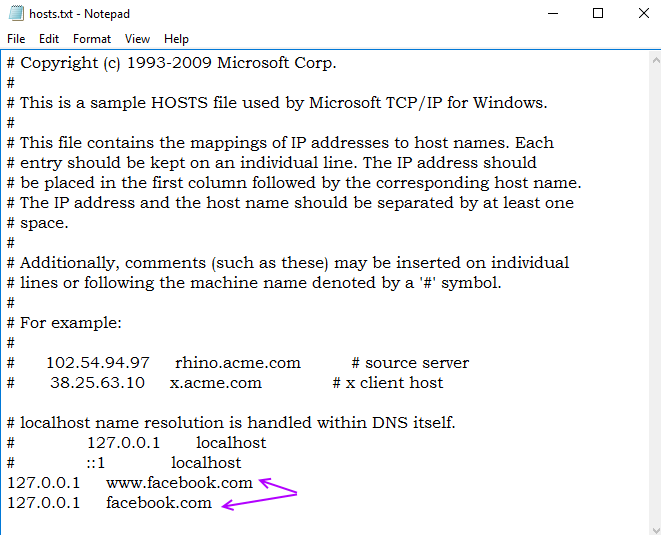
КРОК 6
Тепер збережіть зміни у файлі. Тепер скопіюйте та вставте його назад у тощопапку. Оригінальний файл буде замінено.
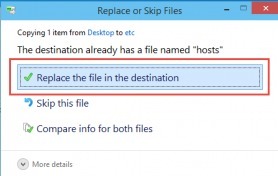
КРОК 7
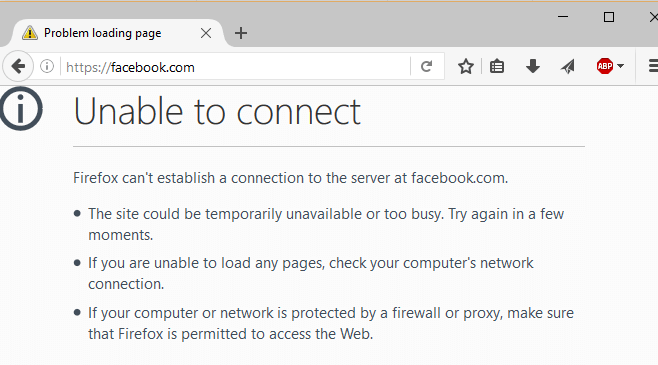
Як перенаправити заблокований веб-сайт на інший веб-сайт
Тепер припустимо, що вам потрібно відкрити будь-який інший веб-сайт, коли ваші друзі таємно намагаються відкрити сайт, якому ви противилися. Давайте подивимося, як це можна зробити.
- Відкрийте командний рядок і введіть ping ім'я сайту.com. Назва сайту - це назва сайту, на який ви хочете переспрямувати веб-сайт. Скажімо, наприклад, вам потрібно перенаправити на google.com, ви можете ввести ping google.com. Це дасть вам IP-адресу сайту.
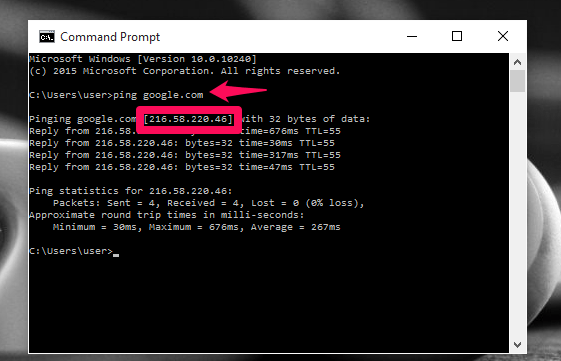
Як показано вище, я отримав адресу google.com.
- Тепер, як описано вище, замість додавання 127.0.0.1 унизу блокнота, ви можете додати
IPaddress websitename.com
IPaddress - це адреса, яку ви зараз отримали з командного рядка, а назва веб-сайту - це назва сайту, який ви хочете перенаправити на інший сайт.
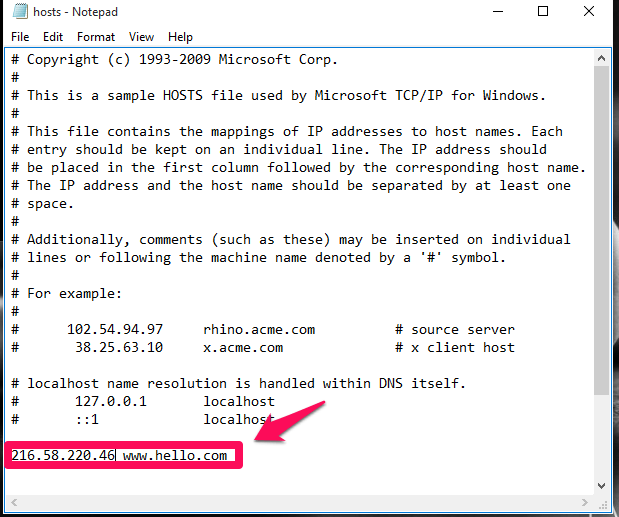
У моєму випадку я переспрямовую сайт hello.com на сайт Google, який має IP-адресу 216.58.220.40. Відтепер сайт Google відкривається під час пошуку hello.com.


